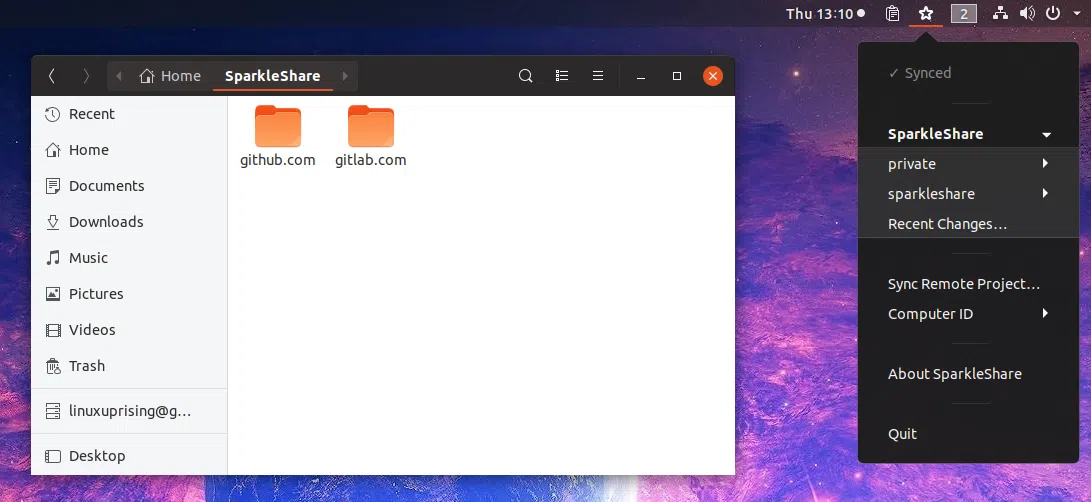
SparkleShare é um aplicativo cliente de armazenamento em nuvem de código aberto, sincronização de arquivos e colaboração que usa Git como back-end de armazenamento. Pense nisso como Dropbox, mas usando seu próprio servidor Git ou uma solução hospedada como GitLab, GitHub ou BitBucket.
O aplicativo é executado em Windows, Linux e macOS (não há aplicativos móveis), e seus principais casos de uso incluem a sincronização de arquivos de projeto que mudam com frequência ou o rastreamento e sincronização de arquivos editados por várias pessoas, tudo com uma maneira fácil de reverter os arquivos para qualquer ponto em seu histórico e criptografia opcional do lado do cliente.
Como o Git não é ideal para arquivos grandes, o SparkleShare também usa o Git LFS, uma extensão Git de código aberto para controle de versão de arquivos grandes. Mesmo assim, o site SparkleShare menciona que este aplicativo não é uma boa solução para backups completos do computador ou para grandes arquivos binários que mudam com frequência.
O aplicativo funciona quase como o Dropbox, exceto o servidor Dropbox. Você obtém um ícone em sua área de notificação (AppIndicator no Linux) que mostra o status de sincronização e dá acesso a algumas opções, e uma pasta SparkleShare (criada em seu diretório inicial no Linux) que mantém seus arquivos sincronizados com o servidor Git remoto.
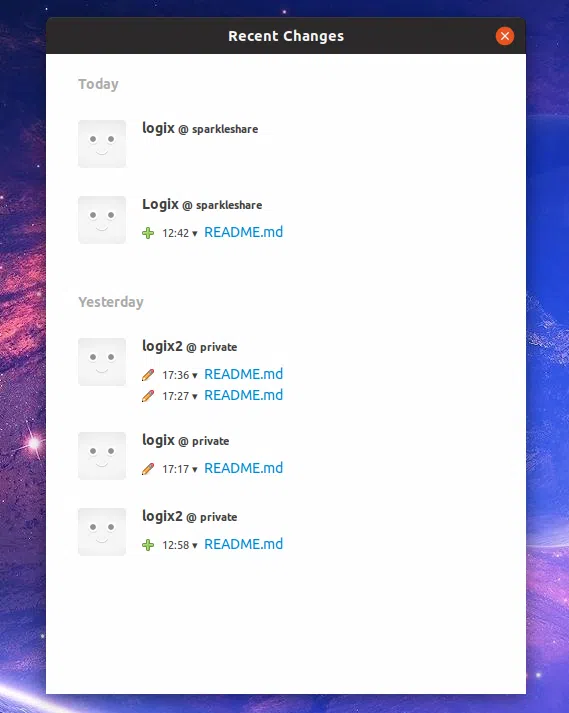
Embora você não obtenha integração com o gerenciador de arquivos para reverter as alterações do arquivo (você só obtém uma caixa de diálogo de alterações recentes 'global' que exibe as alterações em ordem cronológica, sem a capacidade de visualizar o histórico de cada arquivo), você sempre pode usar comandos Git ou muitos dos clientes Git disponíveis para isso.
Abaixo, você encontrará um guia de início rápido para configurar o Sparkleshare com GitLab e GitHub (que agora tem repositórios privados gratuitos). Para usar SparkleShare com seu próprio host, você pode usar um script.
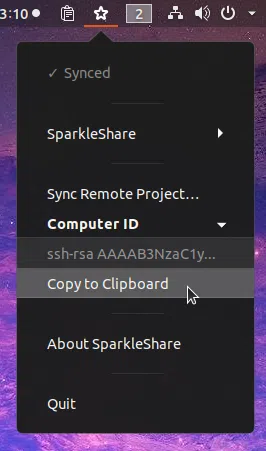
Comece clicando no ícone SparkleShare em sua área de bandeja/AppIndicator e, em seguida, Computer ID > Copy to clipboard.
Você precisa adicionar uma nova chave SSH em sua conta GitLab ou GitHub e colar Computer ID como chave. No GitLab, vá para Settings -> SSH Keys - link direto para esta página, enquanto para GitHub, você precisará ir para Settings -> SSH and GPG keys -> New SSH key - link direto para esta página. Cole o Computer ID que foi copiado automaticamente para a sua área de transferência Nos campos de chave do GitLab/GitHub e adicione a chave.
Em seguida, crie um repositório GitLab ou GitHub, seja público ou privado, dependendo do que você precisa. Você também pode usar um repositório já existente.
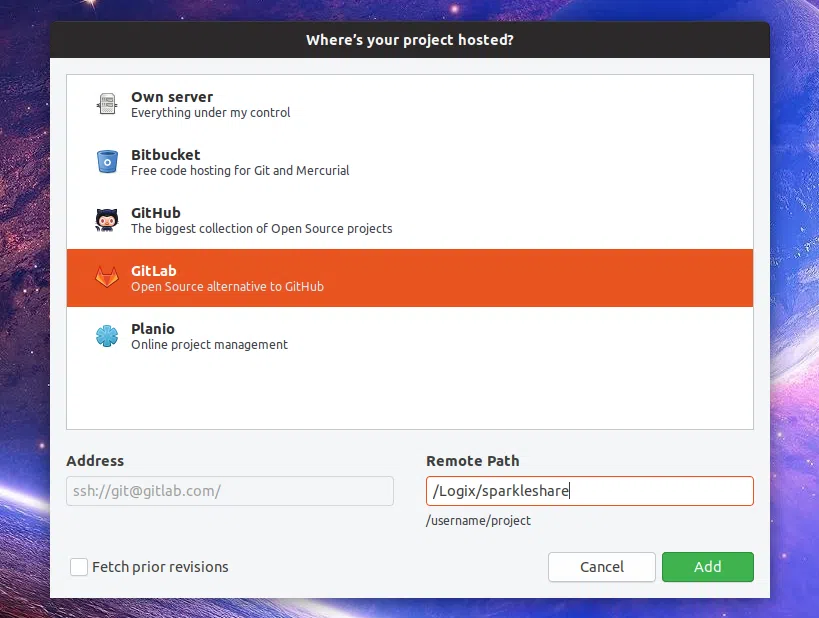
Agora, de volta ao SparkleShare, clique no ícone da bandeja e escolha Sync Remote Project.... Selecione GitLab ou GitHub na lista e insira o caminho remoto do repositório, sem a parte github.com/gitlab.com. Agora tudo o que você precisa fazer é clicar em Add e esperar que o SparkleShare sincronize o repositório remoto.
Para mais opções e uso avançado, incluindo o uso de criptografia do lado do cliente, consulte o Wiki SparkleShare.
No Linux, SparkleShare pode estar disponível nos repositórios de sua distribuição Linux. No Debian, Ubuntu ou Linux Mint, você pode instalá-lo usando:
sudo apt install sparkleshare
No Fedora, instale o SparkleShare usando:
sudo dnf install sparkleshare
Você também pode instalar o SparkleShare do FlatHub, que é a versão mais recente do software. Setup Flatpak em sua distribuição Linux, se ainda não o fez, e instale o SparkleShare usando:
flatpak install flathub org.sparkleshare.SparkleShare
Esse post foi traduzido do site LinuxUprising.com pela rtland.team.

Confira a versão original desse post em inglês:
SparkleShare: Dropbox-Like Sync Client Powered By Git